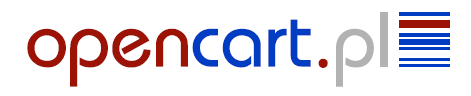Witam,
Dopiero rozpocząłem przygodę z Opencartem i mam, pewnie banalne dla większości użytkowników.
Zainstalowałem, zmieniłem(prawie do końca) deafaultowy szablon i stwierdziłem, że czas na dodawanie produktów, producentów i kategorii.
Dodałem 2 przykładowe produkty, kilku producentów (kategorii nie ruszałem - jeszcze). Produkty dodałem do istniejących już kategorii, a stare produkty poszły do kosza czyli nie do odzyskania.
I pojawił się problem: jak dodać produkty do polecanych i jak dodać producentów/kategorie do karuzeli? I siedzę już dwa dni kombinując, ale nigdzie nie widzę możliwości przypisania produktu czy producenta do tych modułów.
Pytanie również niejako się wiąże z pokazem slajdów - teraz kręci się tam obrazek, który podmieniłem nazywając tak samo plik. Jak dodać grupę obrazków? Gdzie te dane w panelu zdefiniować?
System to: Version 1.5.1.
Pozdrawiam
MM
Polecane i karuzela
Posty: 8
• Strona 1 z 2 • 1, 2
Re: Polecane i karuzela
To co mi się udało zlokalizować na anglojęzycznych forach to, że po wpisaniu nazwy produktu w "Moduły>Polecane" powinny mi się wyświetlić produkty, które tak się nazywają. Lista produktów jednak się nie wyświetla czyli nie mogę nic dodać...
Pomożecie?
Pozdr
MM
Pomożecie?
Pozdr
MM
- nie_krepuj_sie
- Posty: 8
- Dołączył(a): 11 mar 2013, o 21:31
Re: Polecane i karuzela
Udało mi się rozwiązać problem z "Polecane" - nie ta przeglądarka (i nie chodzi o IE).
Ale co z resztą problemów? testowałem na innych przeglądarkach i bez zmian panel administracyjny. Wygląd panelu i przypisanie produktów dokładnie takie samo w trybie domyślnym (zainstalowałem tryb testowy - bez żadnych zmian), jak i w próbie sklepu, który próbuję postawić.
Pozdrawiam
MM
Ale co z resztą problemów? testowałem na innych przeglądarkach i bez zmian panel administracyjny. Wygląd panelu i przypisanie produktów dokładnie takie samo w trybie domyślnym (zainstalowałem tryb testowy - bez żadnych zmian), jak i w próbie sklepu, który próbuję postawić.
Pozdrawiam
MM
- nie_krepuj_sie
- Posty: 8
- Dołączył(a): 11 mar 2013, o 21:31
Re: Polecane i karuzela
podstawowym skryptem odpowiedzialnym za "działanie" większości widocznych opcji OC w szablonie jest biblioteka jquery; jqueryXXXX.js, tabs.js, superfish.js oraz skrypt szablonu common.js, więc jeśli modyfikowałeś szablon sprawdź czy przypadkiem nie usunąłeś odnośników do tych plików z pliku szablonu template/common/header.tpl
kolejna sprawa w Firefoxie lub Operze jeśli masz zainstalowany dodatek AdBlock/AdBlock Plus to może zaistnieć taka sytuacja że skrypty na Twojej stronie zostaną zablokowane, więc na czas zabaw w panelu administracyjnym wyłącz sobie blokowanie reklam na swojej stronie albo dodaj do wyjątków filtra.
POLECANE:
W polecanych wyświetlają się produkty, zatem najpierw trzeba dodać produkty, żeby dodać produkty potrzebne są kategorie i producenci (producenci do polecanych nie są wymagani ale po co potem uzupełniać te wartości oddzielnie) Zatem zacznijmy od PRODUCENTÓW;
1. Zaloguj sie do panelu administracyjnego http://www.TwojaStronaInternetowa.pl/admin/
2. Przejdź w menu do zakładki Katalog > Producenci (w różnych wersjach językowych może być różne nazewnictwo zatem podam adres: http://stronaWWW.pl/admin/index.php?rou ... nufacturer)
3. Pojawi się lista producentów, wybierz przycisk Dodaj z prawego górnego rogu tabeli (http://stronaWWW.pl/admin/index.php?rou ... rer/insert)
4. Pojawi się zakładka producenta - wypełnij wszystkie pola i kliknij przycisk zapisz (save) - dla przykładu naszym producentem będzie "Asus"
mamy zatem już producenta teraz pora na KATEGORIE;
1. Przejdź do zakładki menu Katalog > Kategorie (http://stronaWWW.pl/admin/index.php?rou ... g/category)
2. Analogicznie z prawego górnego rogu tabeli wybierz przycisk Dodaj (http://stronaWWW.pl/admin/index.php?rou ... ory/insert)
3. Pojawią się 3 zakładki dotyczące ustawień kategorii:
- Główne
- Dane
- Wygląd
wypełniasz zakładkę Główne oraz Dane, na początek podaj tylko Nazwę kategorii i przejdź do zakładki Dane. W zakładce Dane ustaw Status kategorii na włączony oraz zaznacz opcję "Menu główne". To nam wystarczy na początek. Wybierz przycisk Zapisz.
mamy gotowego producenta i kategorie, przejdźmy zatem do dodania produktu;
1. Przejdź teraz do zakładki menu Katalog > Produkty (http://stronaWWW.pl/admin/index.php?rou ... og/product)
2. Pojawi się lista dostępnych produktów, analogicznie klikamy z prawego górnego rogu tabeli przycisk dodaj (http://stronawWW.pl/admin/index.php?rou ... uct/insert)
3. Strona sie przeładuje i uzyskamy dostęp do 10 zakładek konfiguracji przedmiotu w tej części interesują nas pierwsze 3 zakładki ;
- Główna
- Dane
- Relacje
4. Zacznijmy od 1 zakładki tu podajemy naszą indywidualną nazwę produktu. Jest to dosyć ważne bo na podstawie nazwy podanej w pierwszej zakładce moduł Polecanych będzie próbował później wczytać nasz przedmiot.
- ustalmy że dla tego przykładu nazwa przedmiotu to "Testowy Przedmiot" i tak podajmy w polu "Nazwa Przedmiotu", na początek to wystarczy, przejdźmy zatem do 2 zakładki czyli "Dane"
5. W zakładce "Dane" aby jako tako to działało powinniśmy podać podać: Model produktu, Cenę, Rodzaj podatku, oraz ustawić Status na "Włączony"
6. Przejdźmy teraz do najważniejszej zakładki "Relacje" - naszym oczom ukaże się kilka rubryk, jednak w tym momencie interesują nas pola; Producent i Kategorie
- aby poprawnie przypisać produkt do producenta i kategorii należy pamiętać aby NIE wpisywać ręcznie całej nazwy Producenta tudzież Kategorii! Zaczynamy wpisywać nazwę producenta a system OC sam wyświetli listę wyboru, wtedy klikamy na odpowiednią pozycje z wyświetlonej listy. Wpisanie ręcznie całej nazwy producenta lub kategorii (a niewybranie z listy) spowoduje że produkt nie zostanie przypisany do niczego.
5. Podstawowe pola mamy uzupełnione, klikamy zatem w prawym górnym rogu tabeli na Zapisz.
No to kwintesencja Polecanych;
1. Przejdźmy do zakładki menu Dodatki > Moduły (http://wwwStrona.pl/admin/index.php?rou ... ion/module)
2. Pojawi się standardowo tabela z listą dostępnych modułów, należy zatem odszukać moduł "polecane" (Featured) i wybrać przypisaną do niego opcję [Edytuj] (http://wwwStrona.pl/admin/index.php?rou ... e/featured)
3. W panelu modułu mamy dostępne 2 opcje konfiguracji; Produkty oraz konfiguracje wyglądu. Analogicznie jak to było w przypadku przypisywania produktu do kategorii czy producenta w polu Produkty zaczynamy wpisywać nazwę produktu aż system wczyta i wyświetli listę dostępnych produktów z której to wybierzemy interesujące nas pozycje.
4. W konfiguracji wyglądu w polu;
Limit - podajemy ile przedmiotów dodanych do modułu będzie wyświetlanych na stronie - domyślnie 6
Zdjęcie - podajemy wymiary do jakich będzie skalowane zdjęcie produktu - domyślnie 120x120
Szablon - czyli na jakiej zakładce naszej strony będzie wyświetlany pasek polecanych;
- Account / Konto - widoczny w panelu każdego użytkownika
- Affiliate / Program Partnerski - widoczny w panelu programu partnerskiego każdego użytkownika
- Category / Kategorie - widoczny w każdej kategorii
- Contact / Kontakt - Widoczny w formularzu kontaktowym
- Default / Domyślnie - widoczny na stronach oznaczonych jako domyślne
- Home / Główna - widoczny na Stronie głównej
- Information / Informacje - strony informacyjne sklepu (strony edytowalne)
- Manufacturer / Producenci - strony producentów
- Product / Produkty - strony produktów
- sitemap / mapa strony
domyślnie wybierz Home / Strona główna
Pozycja - Góra / Dół / Lewa / Prawa (na większości stron obowiązuje podział góra / dół, podział na Lewo / Prawo dotyczy głównie kategorii/producentów/produktów) Domyślnie: góra
Status - czy dany moduł jest włączony lu wyłączony. Domyślnie: Włączony
Kolejność sortowania / wyświetlania - jako który będzie wyświetlany element na danej stronie (na stronie głównej jako pierwszy przeważnie jest slider więc dla polecanych domyślnie podajemy pozycję nr. 2 wtedy będzie tuż pod sliderem.)
5. Gotowe! teraz kliknij przycisk Zapisz i lista polecanych powinna się wyświetlić.
No dobrze Karuzela; działa na identycznej zasadzie co Polecane jednak z tą różnicą że w innym miejscu dodaje się jej elementy;
1. przejdź najpierw do zakładki System > Wygląd > Bannery (http://stronaWWW.pl/admin/index.php?route=design/banner)
2. pojawi się tabela dostępnych bannerów, ale my stworzymy własny; kliknij zatem na przycisk Dodaj (http://stronaWWW.pl/admin/index.php?rou ... ner/insert)
3. Naszym oczom ukaże się "konfigurator" bannera w którym należy podać jego nazwę np "Banner Testowy", Status ustawić na włączony, a nastepnie zacząć dodawać jego elementy klikając każdorazowo przycisk Dodaj Banner.
- każdorazowe klikniecie przycisku to kolejny element bannera.
4. Kliknęliśmy przycisk i dodaliśmy 1 pozycję; podajemy jej nazwę, odnośnik(link do którego ma nas kierować po kliknięciu) i zdjęcie.
- karuzela jest elementem uniwersalnym zatem do bannera umieszczonego w karuzeli możemy dodać zarówno odnośniki do produktów, producentów, kategorii jak i linki prowadzące gdzieś poza nasza stronę itd. itd.
5. Dobrze dodaliśmy kilka pozycji bannera testowego, standardowo klikamy zatem na Zapisz i przechodzimy do zakładki menu: Dodatki > Moduły (http://wwwStrona.pl/admin/index.php?rou ... ion/module)
6. Odnajdujemy na liście nasz moduł Karuzeli (Carousel) i klikamy opcję [Edytuj] (http://stronaWWW.pl/admin/index.php?rou ... e/carousel)
Konfiguracja karuzeli:
Karuzela to nic innego jak moduł zbiorczy wyświetlający bannery w ustawionych pozycjach. Aby dodać do karuzeli banner klikamy na przycisk "Dodaj moduł" na liście karuzeli pojawi się nowa pozycja w której podajemy:
- Banner - wybieramy z listy który banner chcemy dodać do karuzeli ( w naszym przykładzie banner testowy)
- Limit - ilość wyświetlonych elementów bannera (pomimo że w ustawieniach bannera dodaliśmy 20 elementów tu możemy tą liczbę ograniczyć do jednorazowego wyświetlania np 5.
- Przewijanie - czyli o ile elementów ma się przesunąć lista pozycji z karuzeli po kliknięciu na strzałkę
- Zdjęcie - wymiary do których skalowane będą zdjęcia z bannerów
- Szablon - tak jak przy polecanych, na jakiej stronie będzie wyświetlana karuzela z danym bannerem
- Pozycja - analogicznie
- Status - analogicznie
- Kolejność - analogicznie
Gotowe! Klikamy Zapisz i nasza karuzela powinna się już wyświetlać.
kolejna sprawa w Firefoxie lub Operze jeśli masz zainstalowany dodatek AdBlock/AdBlock Plus to może zaistnieć taka sytuacja że skrypty na Twojej stronie zostaną zablokowane, więc na czas zabaw w panelu administracyjnym wyłącz sobie blokowanie reklam na swojej stronie albo dodaj do wyjątków filtra.
POLECANE:
W polecanych wyświetlają się produkty, zatem najpierw trzeba dodać produkty, żeby dodać produkty potrzebne są kategorie i producenci (producenci do polecanych nie są wymagani ale po co potem uzupełniać te wartości oddzielnie) Zatem zacznijmy od PRODUCENTÓW;
1. Zaloguj sie do panelu administracyjnego http://www.TwojaStronaInternetowa.pl/admin/
2. Przejdź w menu do zakładki Katalog > Producenci (w różnych wersjach językowych może być różne nazewnictwo zatem podam adres: http://stronaWWW.pl/admin/index.php?rou ... nufacturer)
3. Pojawi się lista producentów, wybierz przycisk Dodaj z prawego górnego rogu tabeli (http://stronaWWW.pl/admin/index.php?rou ... rer/insert)
4. Pojawi się zakładka producenta - wypełnij wszystkie pola i kliknij przycisk zapisz (save) - dla przykładu naszym producentem będzie "Asus"
mamy zatem już producenta teraz pora na KATEGORIE;
1. Przejdź do zakładki menu Katalog > Kategorie (http://stronaWWW.pl/admin/index.php?rou ... g/category)
2. Analogicznie z prawego górnego rogu tabeli wybierz przycisk Dodaj (http://stronaWWW.pl/admin/index.php?rou ... ory/insert)
3. Pojawią się 3 zakładki dotyczące ustawień kategorii:
- Główne
- Dane
- Wygląd
wypełniasz zakładkę Główne oraz Dane, na początek podaj tylko Nazwę kategorii i przejdź do zakładki Dane. W zakładce Dane ustaw Status kategorii na włączony oraz zaznacz opcję "Menu główne". To nam wystarczy na początek. Wybierz przycisk Zapisz.
mamy gotowego producenta i kategorie, przejdźmy zatem do dodania produktu;
1. Przejdź teraz do zakładki menu Katalog > Produkty (http://stronaWWW.pl/admin/index.php?rou ... og/product)
2. Pojawi się lista dostępnych produktów, analogicznie klikamy z prawego górnego rogu tabeli przycisk dodaj (http://stronawWW.pl/admin/index.php?rou ... uct/insert)
3. Strona sie przeładuje i uzyskamy dostęp do 10 zakładek konfiguracji przedmiotu w tej części interesują nas pierwsze 3 zakładki ;
- Główna
- Dane
- Relacje
4. Zacznijmy od 1 zakładki tu podajemy naszą indywidualną nazwę produktu. Jest to dosyć ważne bo na podstawie nazwy podanej w pierwszej zakładce moduł Polecanych będzie próbował później wczytać nasz przedmiot.
- ustalmy że dla tego przykładu nazwa przedmiotu to "Testowy Przedmiot" i tak podajmy w polu "Nazwa Przedmiotu", na początek to wystarczy, przejdźmy zatem do 2 zakładki czyli "Dane"
5. W zakładce "Dane" aby jako tako to działało powinniśmy podać podać: Model produktu, Cenę, Rodzaj podatku, oraz ustawić Status na "Włączony"
6. Przejdźmy teraz do najważniejszej zakładki "Relacje" - naszym oczom ukaże się kilka rubryk, jednak w tym momencie interesują nas pola; Producent i Kategorie
- aby poprawnie przypisać produkt do producenta i kategorii należy pamiętać aby NIE wpisywać ręcznie całej nazwy Producenta tudzież Kategorii! Zaczynamy wpisywać nazwę producenta a system OC sam wyświetli listę wyboru, wtedy klikamy na odpowiednią pozycje z wyświetlonej listy. Wpisanie ręcznie całej nazwy producenta lub kategorii (a niewybranie z listy) spowoduje że produkt nie zostanie przypisany do niczego.
5. Podstawowe pola mamy uzupełnione, klikamy zatem w prawym górnym rogu tabeli na Zapisz.
No to kwintesencja Polecanych;
1. Przejdźmy do zakładki menu Dodatki > Moduły (http://wwwStrona.pl/admin/index.php?rou ... ion/module)
2. Pojawi się standardowo tabela z listą dostępnych modułów, należy zatem odszukać moduł "polecane" (Featured) i wybrać przypisaną do niego opcję [Edytuj] (http://wwwStrona.pl/admin/index.php?rou ... e/featured)
3. W panelu modułu mamy dostępne 2 opcje konfiguracji; Produkty oraz konfiguracje wyglądu. Analogicznie jak to było w przypadku przypisywania produktu do kategorii czy producenta w polu Produkty zaczynamy wpisywać nazwę produktu aż system wczyta i wyświetli listę dostępnych produktów z której to wybierzemy interesujące nas pozycje.
4. W konfiguracji wyglądu w polu;
Limit - podajemy ile przedmiotów dodanych do modułu będzie wyświetlanych na stronie - domyślnie 6
Zdjęcie - podajemy wymiary do jakich będzie skalowane zdjęcie produktu - domyślnie 120x120
Szablon - czyli na jakiej zakładce naszej strony będzie wyświetlany pasek polecanych;
- Account / Konto - widoczny w panelu każdego użytkownika
- Affiliate / Program Partnerski - widoczny w panelu programu partnerskiego każdego użytkownika
- Category / Kategorie - widoczny w każdej kategorii
- Contact / Kontakt - Widoczny w formularzu kontaktowym
- Default / Domyślnie - widoczny na stronach oznaczonych jako domyślne
- Home / Główna - widoczny na Stronie głównej
- Information / Informacje - strony informacyjne sklepu (strony edytowalne)
- Manufacturer / Producenci - strony producentów
- Product / Produkty - strony produktów
- sitemap / mapa strony
domyślnie wybierz Home / Strona główna
Pozycja - Góra / Dół / Lewa / Prawa (na większości stron obowiązuje podział góra / dół, podział na Lewo / Prawo dotyczy głównie kategorii/producentów/produktów) Domyślnie: góra
Status - czy dany moduł jest włączony lu wyłączony. Domyślnie: Włączony
Kolejność sortowania / wyświetlania - jako który będzie wyświetlany element na danej stronie (na stronie głównej jako pierwszy przeważnie jest slider więc dla polecanych domyślnie podajemy pozycję nr. 2 wtedy będzie tuż pod sliderem.)
5. Gotowe! teraz kliknij przycisk Zapisz i lista polecanych powinna się wyświetlić.
No dobrze Karuzela; działa na identycznej zasadzie co Polecane jednak z tą różnicą że w innym miejscu dodaje się jej elementy;
1. przejdź najpierw do zakładki System > Wygląd > Bannery (http://stronaWWW.pl/admin/index.php?route=design/banner)
2. pojawi się tabela dostępnych bannerów, ale my stworzymy własny; kliknij zatem na przycisk Dodaj (http://stronaWWW.pl/admin/index.php?rou ... ner/insert)
3. Naszym oczom ukaże się "konfigurator" bannera w którym należy podać jego nazwę np "Banner Testowy", Status ustawić na włączony, a nastepnie zacząć dodawać jego elementy klikając każdorazowo przycisk Dodaj Banner.
- każdorazowe klikniecie przycisku to kolejny element bannera.
4. Kliknęliśmy przycisk i dodaliśmy 1 pozycję; podajemy jej nazwę, odnośnik(link do którego ma nas kierować po kliknięciu) i zdjęcie.
- karuzela jest elementem uniwersalnym zatem do bannera umieszczonego w karuzeli możemy dodać zarówno odnośniki do produktów, producentów, kategorii jak i linki prowadzące gdzieś poza nasza stronę itd. itd.
5. Dobrze dodaliśmy kilka pozycji bannera testowego, standardowo klikamy zatem na Zapisz i przechodzimy do zakładki menu: Dodatki > Moduły (http://wwwStrona.pl/admin/index.php?rou ... ion/module)
6. Odnajdujemy na liście nasz moduł Karuzeli (Carousel) i klikamy opcję [Edytuj] (http://stronaWWW.pl/admin/index.php?rou ... e/carousel)
Konfiguracja karuzeli:
Karuzela to nic innego jak moduł zbiorczy wyświetlający bannery w ustawionych pozycjach. Aby dodać do karuzeli banner klikamy na przycisk "Dodaj moduł" na liście karuzeli pojawi się nowa pozycja w której podajemy:
- Banner - wybieramy z listy który banner chcemy dodać do karuzeli ( w naszym przykładzie banner testowy)
- Limit - ilość wyświetlonych elementów bannera (pomimo że w ustawieniach bannera dodaliśmy 20 elementów tu możemy tą liczbę ograniczyć do jednorazowego wyświetlania np 5.
- Przewijanie - czyli o ile elementów ma się przesunąć lista pozycji z karuzeli po kliknięciu na strzałkę
- Zdjęcie - wymiary do których skalowane będą zdjęcia z bannerów
- Szablon - tak jak przy polecanych, na jakiej stronie będzie wyświetlana karuzela z danym bannerem
- Pozycja - analogicznie
- Status - analogicznie
- Kolejność - analogicznie
Gotowe! Klikamy Zapisz i nasza karuzela powinna się już wyświetlać.
- schematx.pl
- Posty: 300
- Dołączył(a): 21 sty 2013, o 20:11
Re: Polecane i karuzela
Witam,
Wielkie dzięki za wyczerpującą odpowiedź!!! .
.
Dodawanie produktów, kategorii i producentów - dałem radę.
Polecane też w miarę ogarnąłęm.
Co do karuzeli i banerów - nie zlokalizowałem tego w menu "system" tylko w "modułach" stąd pewnie nie udało mi się wczoraj tego ogarnąć. Dzięki za podpowiedź i instrukcję!!!
Pytanie, z którego miejsca wkleiłeś screen, bo u mnie wszystkie zakładki wyglądają inaczej , a na tą się nie natknąłem.
, a na tą się nie natknąłem.
Pozrawiam
Michał
Wielkie dzięki za wyczerpującą odpowiedź!!!
Dodawanie produktów, kategorii i producentów - dałem radę.
Polecane też w miarę ogarnąłęm.
Co do karuzeli i banerów - nie zlokalizowałem tego w menu "system" tylko w "modułach" stąd pewnie nie udało mi się wczoraj tego ogarnąć. Dzięki za podpowiedź i instrukcję!!!
Pytanie, z którego miejsca wkleiłeś screen, bo u mnie wszystkie zakładki wyglądają inaczej
Pozrawiam
Michał
- nie_krepuj_sie
- Posty: 8
- Dołączył(a): 11 mar 2013, o 21:31
Re: Polecane i karuzela
screen skleiłem z kilku zakładek dodawania produktu oraz z modułu polecane.
- schematx.pl
- Posty: 300
- Dołączył(a): 21 sty 2013, o 20:11
Re: Polecane i karuzela
Po dokładnej analizie  obrazka też się tego domyśliłem, ale już nie miałem czasu odpisać, żeby Ci głowy nie zawracać bzdurnymi pytaniami "lajkoników".
obrazka też się tego domyśliłem, ale już nie miałem czasu odpisać, żeby Ci głowy nie zawracać bzdurnymi pytaniami "lajkoników".
Jeszcze raz dziękuję serdecznie za pomoc i siadam do konfiguracji dalej.
Pozdrawiam
MM
Jeszcze raz dziękuję serdecznie za pomoc i siadam do konfiguracji dalej.
Pozdrawiam
MM
- nie_krepuj_sie
- Posty: 8
- Dołączył(a): 11 mar 2013, o 21:31
Posty: 8
• Strona 1 z 2 • 1, 2
Powrót do Pomoc techniczna przy Opencart
Kto przegląda forum
Użytkownicy przeglądający ten dział: Brak zidentyfikowanych użytkowników i 1 gość